Win10麦克风加强拉不动怎么办
- WBOYWBOYWBOYWBOYWBOYWBOYWBOYWBOYWBOYWBOYWBOYWBOYWB转载
- 2023-07-05 18:13:162237浏览
Win10麦克风加强拉不动怎么办?很多小伙伴在使用电脑的时候经常会用到麦克风,而且其中一部分用户在准备加强麦克风的时候却频繁出现了拉不动的情况,那么我们在遇到这种情况的时候应该怎么办呢?下面就跟着小编一起来看看Win10麦克风加强拉不动解决方法吧。

Win10麦克风加强拉不动解决方法
1、可以重新更新一下驱动试一下。
在WIN7及以上版本的操作系统中,通过右键单击右下角的小喇叭,在录音选项中将已有的麦克风设备设为默认。然后双击麦克风或点属性 在级别里可以调麦克风的音量大小和麦克风加强(这个适当调节,调大有些电脑会有电流声的)在增强里选上噪音抑制和回声消除。如果选择此设备作为录音设备,您将能够听到自己的声音(请注意,在正常情况下不建议选择此选项,因为某些电脑可能会出现卡音或噪音)。
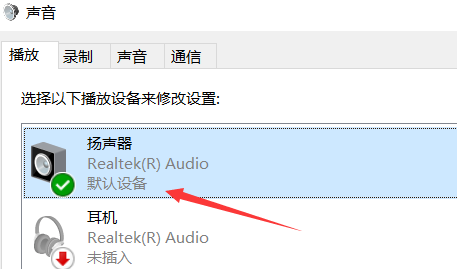
驱动更新方法
1、可以去驱动人生或者鲁大师等软件进行驱动下载。
2、也可以在系统里进行更新,右击此电脑,选择属性(管理)。
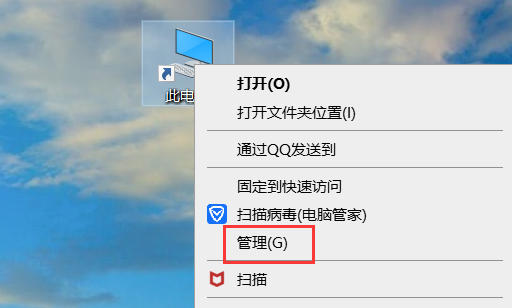
3、选择设备管理器,找到声音选项。
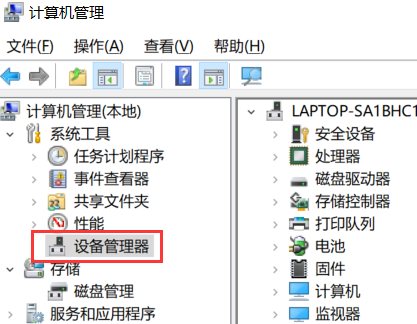
4、右击选择更新,重启。
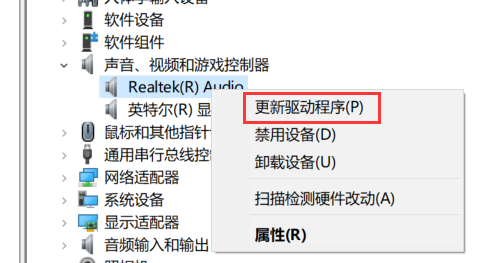
以上就是【Win10麦克风加强拉不动怎么办-Win10麦克风加强拉不动解决方法】全部内容了,更多精彩教程尽在本站!
以上是Win10麦克风加强拉不动怎么办的详细内容。更多信息请关注PHP中文网其他相关文章!
声明:
本文转载于:chromezj.com。如有侵权,请联系admin@php.cn删除

